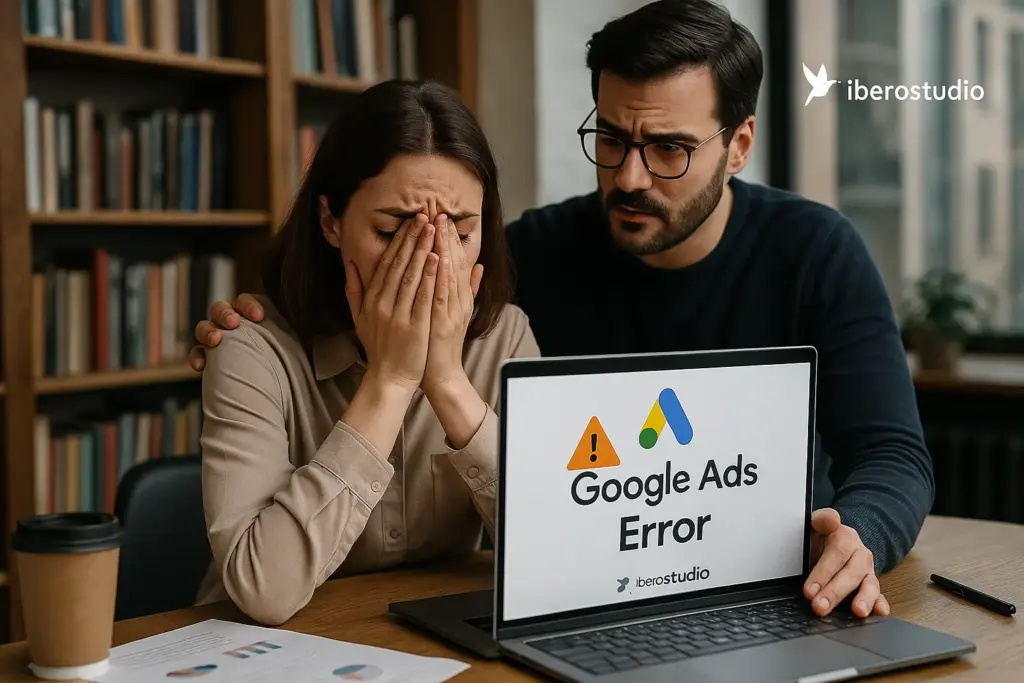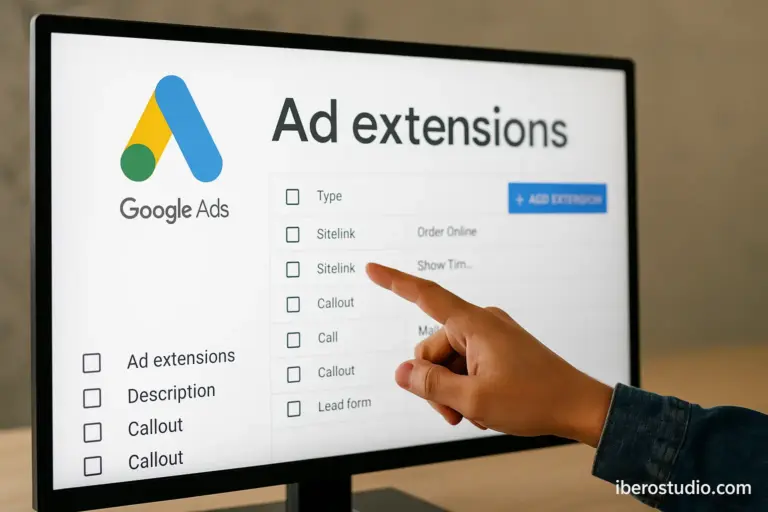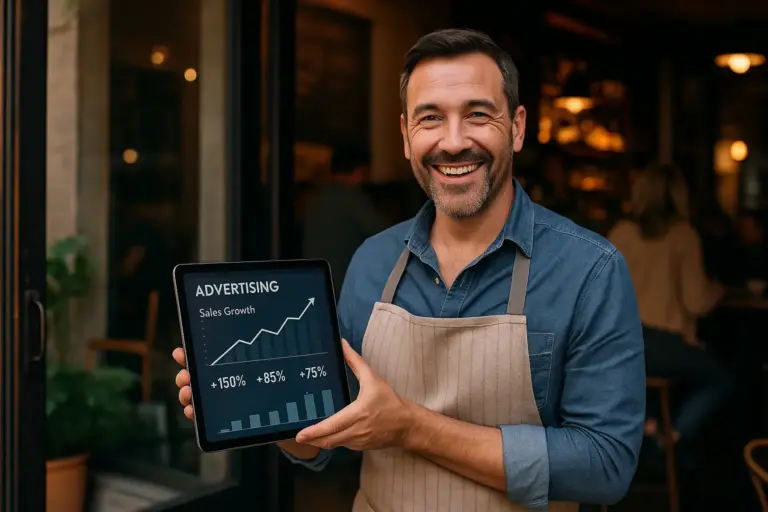Integrar Google Ads con Google Analytics 4 es una de esas movidas inteligentes que toda pyme o tienda online debería hacer cuanto antes. No es solo conectar dos herramientas de Google. Es crear un puente directo entre la inversión publicitaria y el comportamiento real de tus clientes en el sitio web. Y si algo quieren las pymes, es saber en qué se va cada euro… y qué está funcionando de verdad.
¿Por qué deberías vincular Google Ads con Google Analytics?
Cuando conectas estas dos plataformas, todo cambia. Ya no tienes que adivinar si una campaña funcionó o no. Lo ves. Lo mides. Lo entiendes.
- Puedes analizar el rendimiento de cada anuncio directamente desde Analytics.
- Creas audiencias personalizadas para campañas más efectivas.
- Accedes a informes cruzados que muestran qué pasa desde que alguien hace clic hasta que compra o se va.
Y lo mejor: esta integración no cuesta ni un centavo. Solo necesitas tener acceso a ambas cuentas y saber por dónde empezar.
Requisitos previos antes de integrar
Antes de lanzarte a vincular, hay que tener algunas cositas listas:
- Permisos de administrador o editor en la propiedad de Google Analytics 4.
- Permisos de administrador en la cuenta de Google Ads.
- Asegurarte de que las cuentas que vas a vincular están activas y bien configuradas.
Sin estos accesos, el botón de «Vincular» te va a salir en gris y no vas a poder hacer nada. Si te pasa, pídele a alguien del equipo que tenga los permisos que lo haga o que te los conceda.
Vinculación desde Google Analytics paso a paso
Una vez tengas todo listo, vamos al mambo. Desde GA4, los pasos son simples:
- Entra a tu cuenta de Google Analytics y selecciona la propiedad que quieres vincular.
- Haz clic en «Administrar» (ícono de engranaje abajo a la izquierda).
- En la columna de «Propiedad», busca y haz clic en «Vinculaciones con Google Ads».
- Presiona el botón azul que dice «Vincular».
- Se abrirá una lista de cuentas de Google Ads disponibles. Selecciona la que quieres y haz clic en «Confirmar».
- Luego dale a «Siguiente». Aquí verás varias opciones:
- Publicidad personalizada: déjala activada si quieres que las audiencias de Analytics estén disponibles en Ads.
- Etiquetado automático: ¡imprescindible! Esto permite importar automáticamente datos como clics, costos y conversiones.
- Revisa la configuración final y haz clic en «Enviar».
Y listo. Si todo salió bien, verás un mensaje que confirma que las cuentas ya están vinculadas. Fácil y rápido.
Alternativa: hacerlo desde Google Ads
¿Prefieres comenzar desde Google Ads? También se puede:
- Entra a tu cuenta de Google Ads.
- Ve al menú superior y selecciona «Herramientas y configuración» → «Gestor de datos».
- Allí verás las etiquetas activas y los productos vinculables. Selecciona Google Analytics 4.
- Elige la propiedad de Analytics que quieres conectar.
- Marca las opciones para importar métricas y audiencias desde GA4.
- Haz clic en «Vincular» y listo.
Ambas opciones (desde Ads o desde Analytics) son válidas. Solo hace falta hacerlo una sola vez.
Configuraciones clave después de vincular
Aquí es donde muchas tiendas y pymes se quedan a mitad de camino. No basta con vincular, hay que configurar bien para aprovechar la integración al máximo.
1. Habilitar señales de Google (Google Signals)
Esto permite hacer remarketing en múltiples dispositivos. Actívalo así:
- Ve a Administrar → Recogida de datos → Señales de Google.
- Acepta los términos y actívalo.
2. Consentimiento para usuarios en Europa
Si vendes en la UE, necesitas cumplir con la normativa de consentimiento:
- Ve a Flujo de datos → Configuración de consentimiento.
- Si no ves señales activas, deberás configurar herramientas como Google Consent Mode.
Esto es importante porque sin ese consentimiento, no podrás usar todos los datos para campañas en regiones europeas.
Errores comunes al vincular Google Ads y Google Analytics (y cómo evitarlos)
Aunque el proceso es sencillo, no es raro encontrarse con obstáculos que hacen que la vinculación no funcione como debería. Aquí algunos errores que vemos todo el tiempo y cómo solucionarlos:
❌ No tener los permisos correctos
Ya lo dijimos, pero vale la pena repetirlo: si no tienes permisos de editor o administrador en Google Analytics y de administrador en Google Ads, no podrás hacer nada. El botón de «Vincular» ni siquiera se activará.
Solución: solicita el acceso necesario o pide a alguien que lo tenga que lo configure por ti.
❌ No activar el etiquetado automático
Sin esta opción, Google Ads no podrá enviar correctamente los datos a Analytics. Muchos lo desactivan por error o lo dejan en modo manual, lo cual limita mucho el análisis.
Solución: asegúrate de dejar el etiquetado automático activado durante la vinculación.
❌ No importar las audiencias desde Analytics
Una de las grandes ventajas de la integración es usar audiencias personalizadas en tus campañas. Si no habilitas esta opción, te estás perdiendo la posibilidad de hacer remarketing segmentado.
Solución: durante la vinculación, deja marcada la opción de importar audiencias y métrica de GA4.
❌ No configurar el consentimiento en Europa
Este punto es clave para tiendas online que venden en España o en otros países europeos. Si no configuras bien las señales de consentimiento, podrías incumplir regulaciones como el GDPR y limitar el uso de tus datos para campañas.
Solución: activa las señales de Google y asegúrate de tener implementado un sistema de consentimiento compatible (como Google Consent Mode o CMPs certificadas).
¿Y ahora qué? Cómo aprovechar al máximo esta integración
Ya hiciste la vinculación, perfecto. Pero… ¿y ahora qué? ¿Cómo se usa toda esa información que empieza a fluir entre Google Ads y Analytics?
🎯 Analiza el recorrido completo del usuario
Con GA4 puedes ver cómo se comportan los usuarios que llegaron desde un anuncio: cuánto tiempo estuvieron, qué páginas visitaron, si abandonaron o compraron.
Esto te ayuda a ajustar las campañas no solo por clics, sino por comportamiento real.
📊 Importa conversiones desde Analytics
A veces, el seguimiento de conversiones en Google Ads no es suficiente. Al importar conversiones desde GA4, puedes medir cosas como formularios enviados, páginas vistas específicas o interacciones clave que Ads no registra solo.
Esto da una imagen más completa del rendimiento de tu inversión publicitaria.
🧠 Crea audiencias inteligentes
Analytics te permite crear segmentos como:
- Visitantes que abandonaron el carrito.
- Usuarios frecuentes pero que no compran.
- Personas que visitaron una categoría específica.
Estas audiencias se envían automáticamente a Google Ads y te permiten hacer remarketing de precisión.
📈 Ajusta el presupuesto con mejor criterio
Ya no tienes que basarte solo en los clics. Puedes ver qué campañas traen visitantes que se quedan más tiempo, compran más o regresan al sitio. Eso es oro puro para decidir dónde poner el dinero.
Conclusión: un pequeño paso técnico, un gran salto para tu estrategia
Integrar Google Ads con Google Analytics es como ponerle ojos a tu inversión. Ves lo que pasa, lo que funciona y lo que no. Para las pymes y tiendas online, esta conexión puede marcar la diferencia entre tirar el dinero en campañas o convertir cada clic en una oportunidad real.
No es complicado. Solo necesitas los permisos, seguir los pasos y luego usar los datos con cabeza. Hazlo bien desde el principio y verás cómo tu estrategia digital se vuelve más inteligente, más afinada… y mucho más rentable.